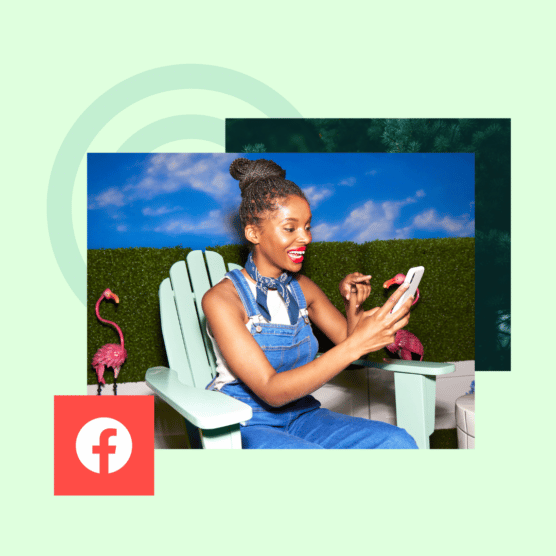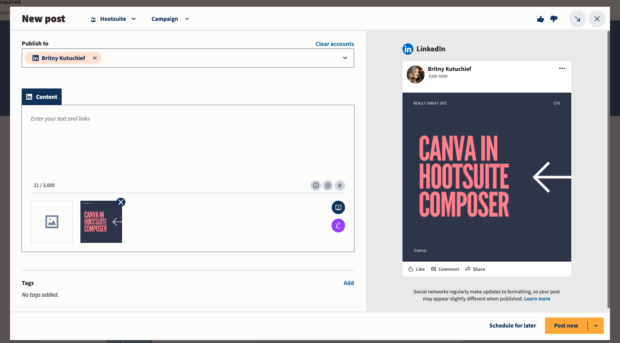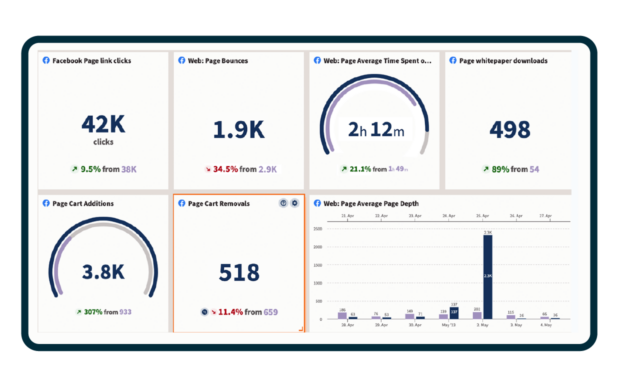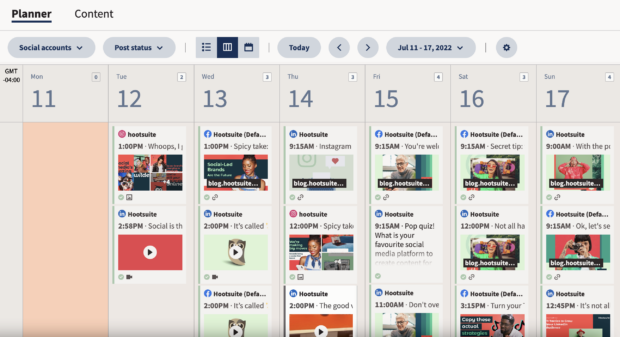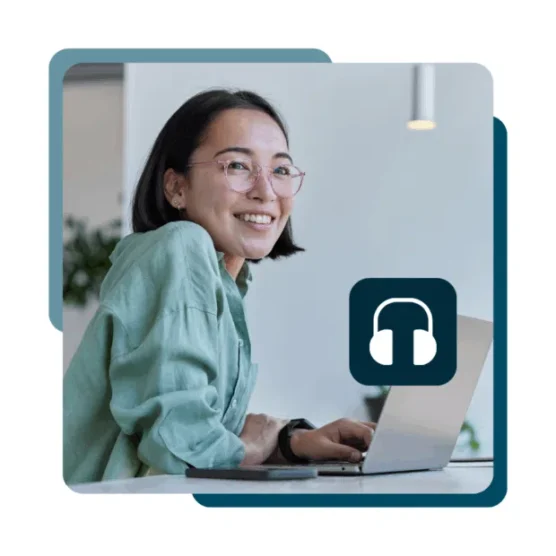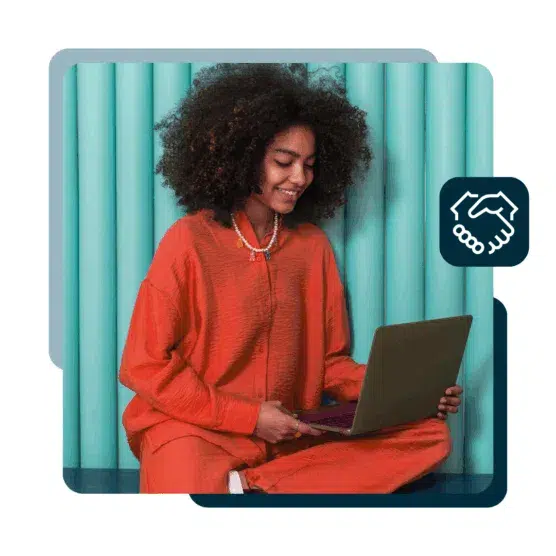Table of Contents
Quel est le point commun entre Nike, Brets et l’Opéra national de Paris ? Toutes ces marques possèdent une Page Facebook professionnelle. Au risque de paraître insistants, nous pensons sincèrement que votre super entreprise devrait figurer dans cette liste.
Avec plus de trois milliards d’utilisateurs actifs par mois, Facebook reste le plus gros réseau social au monde. Si vous n’êtes pas actif sur cette plateforme à essayer de créer du lien avec vos clients, vous ratez quelque chose (oui, on est durs, mais c’est pour votre bien !).
Outre la croissance de votre audience, avoir une Page Facebook pour votre entreprise vous donne la possibilité de créer des boutiques et de diffuser des publicités sur les plateformes de Meta. Et le meilleur dans tout cela ? C’est complètement gratuit.
Qu’est-ce qu’une Page Facebook professionnelle ?
Une Page Facebook professionnelle est un compte Facebook public qui peut être utilisé par une entreprise, une organisation ou une personnalité dans un but promotionnel.
Les clients peuvent suivre (ou « aimer ») une Page Facebook professionnelle pour voir les publications, les photos et les vidéos de leurs marques, entreprises et créateurs de contenu préférés, mais aussi interagir avec eux.
Vous devez avoir une Page Facebook pour votre entreprise si vous souhaitez diffuser des publicités Facebook, ouvrir une boutique Facebook et utiliser d’autres outils de vente ou de promotion.
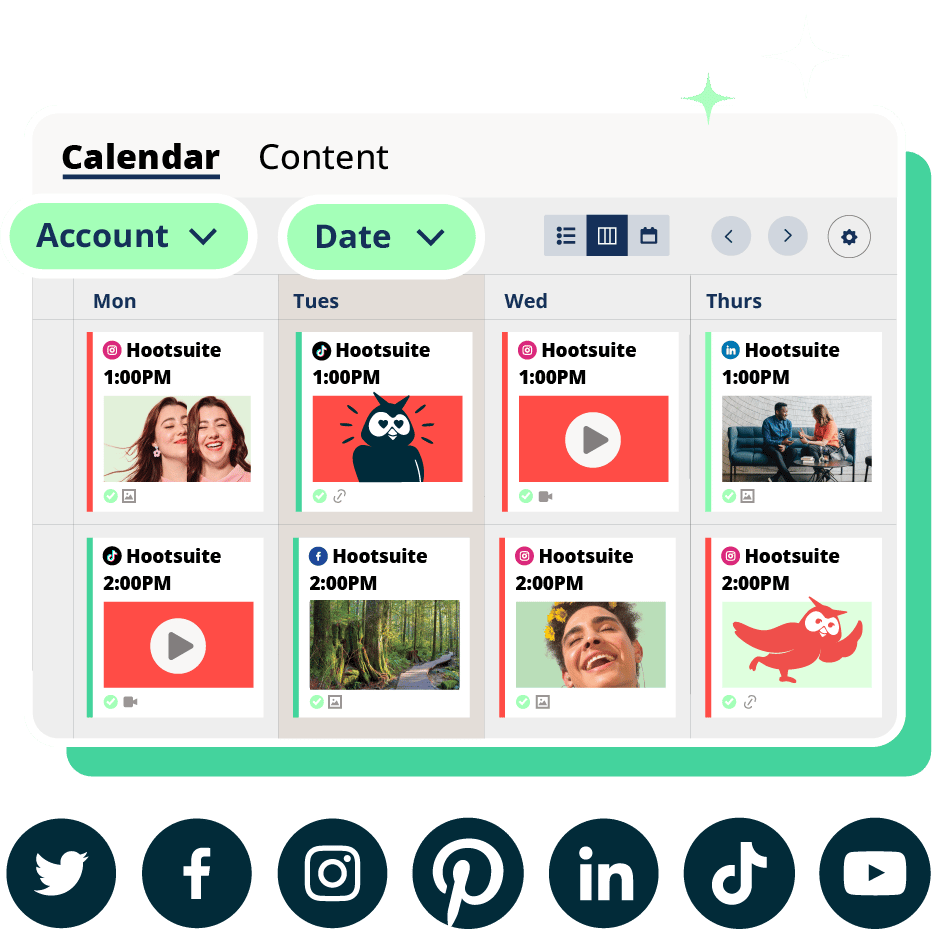
Planifiez. Publiez. Interagissez. Mesurez. Gagnez.
Essai gratuit de 30 joursComment créer une Page Facebook professionnelle en 11 étapes simples
Étape 1 : Choisissez ou créez votre compte Facebook personnel
Une Page Facebook professionnelle n’est pas la même chose qu’un profil ou utilisateur Facebook. Il s’agit d’un actif géré par un compte personnel appelé administrateur (ou admin) de la Page. Une Page peut avoir plus d’un admin, mais nous y reviendrons plus tard.
Vous pouvez soit utiliser votre compte Facebook personnel, soit en créer un nouveau avec votre adresse e-mail professionnelle si vous souhaitez séparer clairement vie professionnelle et vie privée (vous vous souvenez de la fête de Noël de l’année dernière ? Si la réponse est non, vous devriez VRAIMENT avoir deux comptes distincts).
Connectez-vous au compte de votre choix, puis cliquez sur le lien Créer une Page ou rendez-vous dans le menu Pages via votre compte Facebook.

Lorsque vous êtes dans le menu Pages, cliquez sur Créer une page.

Étape 2 : Saisissez les informations relatives à votre entreprise
Le moment est venu de remplir votre Page Facebook professionnelle avec toutes les informations essentielles. Pour démarrer, décidez comment vous voulez appeler votre Page. Il s’agit probablement du nom de votre entreprise (disons Couleur Café) mais vous pourriez opter pour un nom plus précis. Si vous créez une Page Facebook pour une branche de votre empire de cafés, par exemple, vous pourriez l’appeler Couleur Café Vieux-Port Marseille. Autre exemple : si vous créez une Page dédiée uniquement aux actualités de la célèbre mascotte de Couleur Café, l’appeler « Caféolè annonce la couleur » aurait plus de sens.
Vous devez ensuite sélectionner la catégorie dans laquelle rentre votre entreprise – Alimentation et boissons ? Médias ? Magasin de chaussures ? À vous de jouer !
La section Bio est facultative, mais il est conseillé de la remplir le plus tôt possible. Pensez à inclure des mots clés pour améliorer votre référencement naturel (ou SEO, pour les initiés) sur les réseaux sociaux (par exemple, écrire « Le café préféré des habitués du Vieux-Port de Marseille » vous donnera probablement plus de visibilité que « Un endroit sympa pour se détendre »).

Cliquez sur le bouton bleu Créer une Page lorsque vous êtes prêt à passer à l’étape suivante (vous pouvez modifier ces informations plus tard si besoin, alors ne vous prenez pas trop la tête).
Étape 3 : Ajoutez vos coordonnées
Lorsque vous créez une Page Facebook pour votre entreprise, l’étape suivante consiste à saisir vos coordonnées. Ajoutez votre site web, votre numéro de téléphone et votre adresse e-mail (à noter que vos coordonnées seront publiques… vous devez être sûr que cela ne vous dérange pas).
Vous pouvez saisir votre adresse physique (si vous en avez une) à cette étape, ainsi que vos horaires d’ouverture (si cela vous concerne). N’oubliez pas : toutes ces informations peuvent être ajoutées, modifiées ou supprimées plus tard. Cliquez sur Suivant lorsque vous êtes prêt à continuer le processus.

Étape 4 : Ajoutez vos images et un bouton d’action
Le moment est venu d’embellir un peu votre Page. À l’instar d’un profil Facebook personnel, une Page Facebook professionnelle aura plus de succès si elle affiche une photo de profil et une image de couverture.
Si vous possédez une entreprise, utilisez votre logo comme photo de profil. Cette image s’affiche à côté de toute votre activité sur Facebook (lorsque vous commentez vos publications ou envoyez des messages dans un chat Messenger), alors nous vous recommandons fortement de choisir une image qui représente visuellement votre marque.

N’oubliez pas qu’une photo de profil Facebook est toujours ronde et s’affiche en 170 x 170 sur ordinateur. Les dimensions de la photo de couverture sont 851 x 315 pixels (à l’heure où nous écrivons cet article, en tout cas – consultez notre aide-mémoire des tailles d’images sur les médias sociaux pour avoir les dernières informations à jour).
En dessous de la section pour importer vos images, vous trouverez le bouton Ajouter un bouton d’action. Cliquez dessus si vous souhaitez ajouter un appel à l’action sur votre Page Facebook. Vous devrez ensuite choisir une option comme « Passer commande », « Prendre RDV » ou « Envoyer un message ». En fonction de l’option sélectionnée, il vous sera peut-être demandé de connecter votre Page Facebook à votre logiciel de réservation ou votre plateforme d’e-commerce.

Étape 5 : Associez WhatsApp à votre Page (facultatif)
Si vous souhaitez échanger avec des clients via WhatsApp, vous pouvez ajouter un bouton WhatsApp à cette étape. Il vous suffit d’entrer votre numéro WhatsApp et de saisir le code de confirmation reçu.

Vous n’utilisez pas WhatsApp ? Cliquez sur Ignorer pour passer à l’étape suivante de votre incroyable aventure.
Étape 6 : Invitez tous vos amis à aimer votre Page
Évidemment, une fois que vous travaillerez d’arrache-pied à créer du contenu Facebook attrayant et engageant, votre nombre d’abonnés explosera. Mais il faut bien démarrer quelque part, pas vrai ? Avant de diffuser officiellement votre Page au monde entier, vous pouvez inviter vos amis Facebook à la suivre. Allez, ne faites pas le timide !

Étape 7 : Définissez vos préférences de notification
Vous ne voulez louper aucune activité sur votre Page, pas vrai ? En activant le bouton « Notifications concernant votre Page sur votre profil », vous recevrez les informations importantes sur votre Page Facebook professionnelle même lorsque vous êtes connecté à votre compte personnel.
C’est également ici que vous pouvez accepter ou refuser de recevoir des e-mails promotionnels et de marketing au sujet de services et produits Meta. Ça fait plaisir de recevoir un petit e-mail de temps en temps, n’est-ce pas ?

Lorsque tout est prêt, cliquez sur Terminé.
Étape 8 : Personnalisez votre Page Facebook professionnelle
Oui, c’est vrai, vous venez de cliquer sur Terminé il y a deux secondes, mais du travail facultatif vous attend encore.
Si vous cliquez sur le bouton Modifier les infos, vous pouvez saisir des informations supplémentaires pour que vos abonnés sachent clairement en quoi consiste votre entreprise.
Vous pouvez activer ou désactiver la publication de vos coordonnées et ajouter des informations sur votre zone de service (ou des pronoms).
Il est également possible d’ajouter une fourchette de prix ou des informations sur les services proposés.

Dans le menu en haut de l’écran, cliquez sur Plus puis sur Gérer les sections pour déterminer les sections visibles publiquement. Par exemple, vous pourriez décocher « Avis donnés » si vous ne souhaitez pas crier sur les toits que vous avez laissé une sale note à vos concurrents.

Étape 9 : Modifiez vos paramètres de confidentialité
Sur la partie gauche de la page, sélectionnez Paramètres, puis Confidentialité. Vous pouvez modifier vos paramètres de confidentialité comme bon vous semble. Souhaitez-vous laisser les autres utilisateurs publier ce qu’ils souhaitent sur votre Page ? Acceptez-vous que vos abonnés laissent des avis sur votre entreprise ?
Ces paramètres peuvent être activés ou désactivés à tout moment, mais il est conseillé de réfléchir à ce qui pourrait vous déranger avant de vous lancer pour de vrai.

Étape 10 : Associez votre page Instagram
Si vous possédez également une page Instagram professionnelle, cela paraît logique de l’associer à Facebook. Vous pourrez ainsi tout gérer sur les deux plateformes depuis un seul endroit, comme votre catalogue Instagram Shopping.
Pour relier vos comptes Facebook et Instagram, rendez-vous dans Paramètres, puis dans Comptes associés. Cliquez sur Associer le compte et suivez les instructions.

Étape 11 : Commencez à publier !
Vos rêves sont devenus réalité. Vous avez créé une Page Facebook pour votre entreprise. Et devinez quoi ? Le moment est venu de publier du contenu sur cette Page (je sais, vous ne l’aviez pas vu venir !).
Publiez sur votre Page comme vous le feriez sur votre compte personnel. Utilisez du texte, ajoutez des photos, partagez des liens, réalisez des sondages ou lancez-vous en direct si vous aimez les défis.
Nous avons concocté un guide complet du marketing Facebook disponible ici, mais en résumé, offrez de la valeur ajoutée à vos abonnés, et pas seulement des arguments de vente non-stop.
Cherchez à les divertir, à les informer ou à les inspirer. Pour vous lancer, testez ces 16 idées de publications Facebook et regardez les J’aime et les partages affluer.

Conseil de pro : si vous souhaitez réellement étendre la portée de vos publications au-delà de votre audience existante, vous pourriez booster une publication.
L’idée de publier du contenu créatif tous les jours vous met la pression ? Pas de panique, les outils de planification comme Hootsuite sont là pour vous aider (et avoir un solide processus de création de contenu est également utile).
Comment ajouter un admin à une Page Facebook
Étape 1 : Connectez-vous à votre Page
Rendez-vous dans le menu (ce petit cercle avec neuf points en haut à droite de l’écran) et cliquez sur Pages. Sélectionnez la Page Facebook professionnelle que vous venez de créer.
Étape 2 : Ouvrez le menu Accès à la Page
Dans le menu à gauche de l’écran, cliquez sur Paramètres, puis sur Nouvelle version des Pages, puis sur Accès à la Page. Le menu de gestion des accès s’ouvre. Vous verrez alors deux options pour l’octroi d’autorisations.

L’accès Facebook inclut différents éléments comme la gestion des publicités, les statistiques et la création de contenu. Toute personne ajoutée comme administrateur avec un accès Facebook pourra ainsi :
- Créer, gérer ou supprimer des publications et des stories
- Envoyer et répondre à des messages directs et passer des appels
- Modérer et répondre aux commentaires, supprimer les commentaires indésirables et signaler l’activité
- Créer, gérer et supprimer des publicités
- Consulter les performances de la Page, du contenu et des publicités
- Si vous accordez le contrôle total à une personne, elle pourra donner des droits d’administrateur à d’autres personnes, retirer l’accès à des personnes (y compris vous !) et même supprimer la Page… alors ne prenez pas de décision à la légère.
L’accès par tâche est conçu pour les personnes disposant d’un accès plus limité, comme les community managers. Ils ne peuvent pas basculer sur l’administration de la Page, mais ils peuvent gérer des tâches spécifiques à l’aide d’outils comme Meta Business Suite ou Creator Studio.
Lorsque vous ajoutez une personne avec un accès par tâche, vous pouvez sélectionner ce qu’elle sera autorisée à faire.
- Activez ou désactivez la possibilité de créer, de gérer ou de supprimer des publications et des stories
- Activez ou désactivez la possibilité d’envoyer et de répondre à des messages directs et de passer des appels
- Activez ou désactivez la possibilité de modérer et de répondre aux commentaires, de supprimer les commentaires indésirables et de signaler l’activité
- Activez ou désactivez la possibilité de créer, de gérer et de supprimer des publicités
- Activez ou désactivez la possibilité de consulter les performances de la Page, du contenu et des publicités
Comme vous pouvez le voir, ces deux catégories d’administrateur sont presque identiques. Néanmoins, l’accès par tâche peut être limité à des tâches précises, tandis que l’accès Facebook donne à l’administrateur le contrôle total sur tous ces domaines. Distribuez ce pouvoir avec prudence.
Une autre option consiste à attribuer le titre de Community Manager à une personne. Cette personne aura un périmètre d’action encore plus limité : elle pourra supprimer les commentaires des vidéos Facebook Live, bannir des personnes des streams en direct et des streams futurs et voir tous les administrateurs de votre Page.
Étape 3 : Cliquez sur « Ajouter » dans la catégorie de votre choix
Que vous ajoutiez une nouvelle personne pour l’accès par tâche ou pour l’accès Facebook, cliquez sur le bouton Ajouter nouveau de votre choix.
Cherchez le nom de votre nouvel administrateur et cliquez sur son compte.
Pour l’accès Facebook, vous devez décider si vous souhaitez activer ou non l’option de contrôle total.

Pour l’accès par tâche, sélectionnez les tâches que vous acceptez de confier à votre administrateur.

Lorsque vous avez terminé, cliquez sur Donner accès. Il vous sera peut-être demandé de saisir à nouveau votre mot de passe Facebook pour des raisons de sécurité.
Pour inviter une personne à modérer votre direct, cliquez sur Gérer à côté de Community Managers. Ensuite, cliquez sur Ajouter un community manager et tapez le nom du membre de la communauté que vous souhaitez inviter.

Cet utilisateur recevra une invitation dans ses notifications Facebook l’informant de ce nouveau rôle prestigieux, qu’il peut accepter ou décliner.
Étape 4 : Ajoutez des administrateurs à Meta Business Suite
Vous avez peut-être des collaborateurs qui doivent être impliqués à un niveau plus financier. Moins de modération des vidéos en direct, plus d’observation des chiffres, vous voyez le genre ? Vous aurez besoin d’ajouter ces personnes comme Admin de l’entreprise dans Meta Business Suite.
Rendez-vous dans Meta Business Suite, faites défiler la page vers le bas et cliquez sur le bouton Créer un portefeuille business.

Remplissez le formulaire avec votre nom et vos coordonnées, puis cliquez sur Suivant. À cette étape, vous devez saisir les administrateurs par adresse e-mail, puis indiquer s’ils bénéficient d’un accès employé ou d’un accès admin de l’entreprise.
Quelle est la différence ? Un employé peut uniquement gérer les actifs de l’entreprise qui lui sont attribués, tandis qu’un admin de l’entreprise dispose d’un contrôle total sur le compte professionnel. Une sacrée responsabilité !

Comment supprimer une Page Facebook
Étape 1 : Connectez-vous à votre Page Facebook professionnelle
Depuis votre compte personnel, cliquez sur votre photo de profil en haut à droite, puis sélectionnez votre Page Facebook professionnelle dans le menu déroulant.

Cliquez sur le nom de votre Page dans le menu de gauche pour ouvrir la Page et accéder aux menus d’administrateur.
Étape 2 : Accédez au menu supprimer ou désactiver
Cliquez sur Paramètres dans le menu de gauche, puis sur Confidentialité. Cliquez sur Informations de la Page Facebook.
Vous aurez ensuite le choix entre désactiver temporairement la Page et la supprimer définitivement. Cliquez sur Voir.

Choisissez de désactiver ou de supprimer la Page, puis cliquez sur Continuer.
La désactivation est temporaire : votre Page sera désactivée et votre nom et vos photos supprimés, mais vous pourrez réactiver la Page plus tard si vous le souhaitez. En revanche, si vous supprimez votre Page Facebook, elle disparaît pour toujours et emporte avec elle tous les messages Messenger que vous aviez envoyés au nom de votre Page.
Êtes-vous véritablement prêt à tourner la page (ah ah) ? Ou avez-vous simplement besoin d’une petite pause ?

Si vous sélectionnez Désactiver la Page, vous devrez saisir votre mot de passe pour que tout soit temporairement suspendu.
Si vous sélectionnez Supprimer la Page, vous aurez la possibilité de télécharger ou de transférer vos informations avant la destruction totale. Et, bien évidemment, avant que tout ne soit définitivement supprimé, vous devrez saisir votre mot de passe une fois de plus… en souvenir du bon vieux temps.
Bonus : élaborez votre propre politique de groupe Facebook à partir de l’un de nos 3 modèles personnalisables. Simplifiez vos tâches administratives en fournissant des instructions claires aux membres de votre groupe.
Comment gérer facilement des Pages Facebook
Meta, qui possède Facebook et Instagram, dispose d’une solution native pour gérer une ou plusieurs Pages Facebook : Meta Business Suite.
Vous avez besoin de Meta Business Suite pour diffuser des publicités, utiliser Facebook Commerce et associer vos comptes professionnels sur Facebook et Instagram. Sans oublier que l’outil a récemment intégré le Creator Studio de Facebook. Dorénavant, Meta Business Suite comporte donc des outils de création pour planifier, créer et publier du contenu sur les deux plateformes.
Un autre outil de gestion de Pages Facebook facile d’utilisation ? Hootsuite.
Sans vouloir nous vanter, Hootsuite est le meilleur outil pour les social media managers. Tout d’abord, il est beaucoup plus avancé que les outils natifs de Meta. Il rassemble de nombreuses fonctionnalités comme la planification de contenu, le social listening, la gestion de messagerie et l’analyse détaillée.
En outre, Hootsuite peut servir à gérer des profils sur différentes plateformes (Facebook, Instagram, Twitter/X, LinkedIn, YouTube, TikTok, Pinterest). Ainsi, vous pouvez visualiser votre empire digital d’un seul coup d’œil.
Planifiez et créez votre contenu
Dans Hootsuite, vous pouvez créer et programmer toutes vos publications destinées aux réseaux sociaux depuis un seul et même endroit. Cela inclut notamment les publications Facebook, les stories Facebook, les reels Facebook et les publications sur des Groupes Facbeook.
De plus, l’éditeur Canva intégré fait du graphisme un jeu d’enfant, tandis que l’outil de rédaction OwlyWriter AI vous donne un coup de pouce lorsque les mots (ou les idées) ne vous viennent pas.
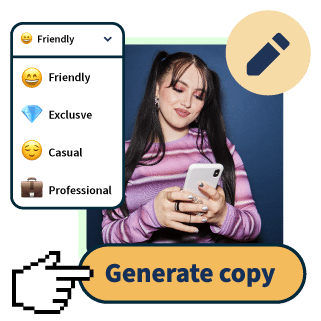
OwlyWriter AI génère instantanément des légendes et des idées de contenu pour chaque réseau social. En toute simplicité.
Essai gratuit de 30 joursFaites du social listening
Vous souhaitez garder un œil sur vos concurrents, participer aux conversations en ligne pertinentes et protéger la réputation de votre marque ? Les flux Hootsuite peuvent vous aider pour tout cela – et bien plus encore.

Les Flux Hootsuite sont un outil de suivi et de social listening. Ils vous permettent de créer des flux sur mesure pour identifier les publications des réseaux sociaux pertinentes pour votre entreprise. Vous pouvez filtrer ces publications par compte, par mot clé, par hashtag et même par localisation. Plus question de manquer une conversation !
Obtenez des données en temps réel (et des rapports géniaux)
Hootsuite Analytics est un outil d’analyse des médias sociaux qui vous permet de suivre facilement les performances de votre Page Facebook professionnelle en parallèle de vos autres comptes de réseaux sociaux. Ainsi, vous pouvez reproduire les tactiques qui fonctionnent bien et obtenir plus d’engagement. Cet outil vous aide à suivre des indicateurs comme la portée, le taux d’engagement, les impressions ou encore les partages.
Vous pouvez paramétrer des tableaux de bord personnalisés pour avoir une vue globale de tous vos indicateurs principaux sur une période donnée et consulter des informations bien plus précises (comme les performances de chaque publication mise en ligne !).
Lorsque vous êtes prêt à partager ces données avec votre équipe, vous pouvez générer facilement et rapidement des rapports au design remarquable.
Déterminez le moment idéal pour publier votre contenu
La fonctionnalité Meilleur moment pour publier de Hootsuite (accessible dans Analytics) vous indique les meilleurs moments pour publier sur Facebook (mais aussi Instagram, Twitter, LinkedIn et TikTok).
Les recommandations s’appuient sur vos résultats passés et sont adaptées à votre audience et à ses habitudes d’activité sur les réseaux sociaux. En outre, l’outil Meilleur moment pour publier propose différents créneaux en fonction de vos objectifs : voulez-vous étendre votre portée, améliorer la notoriété de votre marque, augmenter l’engagement ou booster le trafic ?
Ensuite, utilisez la fonctionnalité de planification ultra-intuitive pour créer votre contenu de la semaine, du mois voire de l’année et le programmer pour qu’il soit automatiquement mis en ligne au moment idéal.
Et nous n’avons même pas parlé de l’outil de gestion de la messagerie, du boost de publications, des fonctionnalités d’analyse comparative et de tous les autres atouts de Hootsuite… C’est peut-être mieux que vous consultiez toutes les fonctionnalités de Hootsuite par vous-même ici !
Questions fréquentes sur les Pages Facebook professionnelles
Existe-t-il une différence entre une Page Facebook et une Page Facebook professionnelle ?
Une page Facebook et une Page Facebook professionnelle sont deux noms différents qui renvoient à la même chose : un profil Facebook dédié à votre entreprise.
Une Page Facebook professionnelle est-elle gratuite ?
Oui, créer une Page Facebook pour votre entreprise est complètement gratuit. Les services payants, comme les publicités Facebook et les publications sponsorisées, sont optionnels.
Peut-on séparer sa Page Facebook professionnelle de son compte personnel ?
Oui. Votre compte Facebook personnel et votre Page Facebook professionnelle ne sont pas reliés sur Facebook et l’un n’est pas publiquement affiché sur l’autre. Vous avez besoin d’un compte personnel pour créer et gérer une Page Facebook pour votre entreprise, mais vous pouvez tout à fait créer un profil séparé en utilisant votre adresse e-mail professionnelle, si vous le souhaitez.
Quelle est la taille recommandée pour une photo de couverture d’une Page Facebook ?
Aujourd’hui, la taille de l’image de couverture d’une Page Facebook est 851 x 315 pixels. Mais les plateformes changent souvent leurs règles, alors consultez notre guide des tailles d’images des médias sociaux pour obtenir des informations à jour.